Copilot ile konuları oluşturma ve düzenleme
konular oluşturma ve düzeltme, Copilot Studio, ne istediğinizi açıklayarak ve yapay zekanın bunu sizin için oluşturmasını sağlayarak konular oluşturmanıza ve yinelemenize olanak tanır.
AI, ne yapmak istediğinizi anlar ve ardından otomatik olarak farklı düğüm türleri ve konuşma yanıtlarıyla bir konu oluşturur.
Yapay zeka tabanlı aracı yazmaya genel bakış , bu özelliğin nasıl çalıştığını gösterir. Konuşmaları artırmak için üretken yanıtlarla aracı yazma özelliğini de kullanabilirsiniz.
Not
Bu özellik, kullanım sınırlarına veya kapasite azaltmaya tabi olabilir.
Önkoşullar
Copilot ile ilgili SSS ve Azure OpenAI hakkında daha fazla bilgi edinin bölümünü inceleyin.
Desteklenen dillerin listesini inceleyin
Copilot Studio platformunda bir konu yaratmak için Copilot kullanın
Yardımcı pilotunuzun Konular sayfasına gidin.
Konu ekle>Copilot ile açıklamadan oluştur'u seçin.
Copilot ile açıklamadan oluştur alanına konunuz için bir ad girin.
Oluşturmak istediğiniz konuyu basit, sade bir İngilizce ile açıklayın. aracı'in sormasını istediğiniz soruları, göstermesi gereken mesajları ve istenen davranışın ayrıntılarını ekleyebilirsiniz.
İpucu
Başlamak için örneklerden herhangi birini seçebilirsiniz. Yeni öneriler oluşturmak için Daha fazla örnek görüntüle seçeneğini belirleyin.
Create'u seçin.
Yeni konu görüntülenir. Konu, tetikleme tümcecikleri içerir ve açıklamanıza göre bir veya daha fazla düğüm içerir.
Copilot Studio platformunda bir konuyu düzenlemek için Copilot kullanın
Doğal dil anlamanın (NLU) gücünü kullanarak herhangi bir konuda değişiklik yapabilirsiniz.
aracı'niz için Konular sayfasına gidin ve değiştirmek istediğiniz konu açın.
Araç çubuğunda Copilot'u seçin.

Copilot ile Düzenle bölümünde, neyi değiştirmek istediğinizi açıklayın. Yapay zekayı yönlendirmek için aşağıdaki örneklerde olduğu gibi basit ve sade bir İngilizce kullanın:
- kullanıcıdan doğum tarihini sormak için soru ekle
- Konudaki tüm sorulara iki ileti varyasyonu ekleme
- kullanıcıdan toplanan bilgileri Bağdaşık Kartta özetle
İpucu
Yardımcı pilotunuz için bir görevi tanımlarken tasarım öğelerinden bahsetmeye gerek yoktur. Örneğin, açıklamanız kullanıcıya tam adını sormayı içeriyorsa otomatik olarak bir soru düğümü oluşturur (veya günceller) - AI'yı soru düğümünde kullanıcıya tam adını sorarak yönlendirmeniz gerekmez.
Güncelleştir'i seçin.
Konuları düzenlemeye devam edebilir veya daha fazla değişiklik tanımlayabilirsiniz.
Değişiklikleri beğenmezseniz Geri Al simgesini (
 ) seçin ve bir eyleme geri dönmek için Geri Al'ı seçin veya son kaydetme noktasına geri dönmek için Son kaydetmeyi geri al'ı seçin.
) seçin ve bir eyleme geri dönmek için Geri Al'ı seçin veya son kaydetme noktasına geri dönmek için Son kaydetmeyi geri al'ı seçin.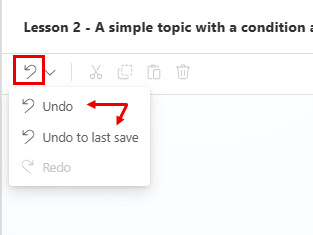
İpucu
Yapay zeka hakkında geri bildirimde bulunmak için Copilot ile Düzenle bölmesinin altındaki "beğendim" veya "beğenmedim" simgesini seçin.
Başparmak aşağı simgesini seçin ve ayrıntılı geri bildirim ekleyin. Bu geri bildirimi AI'nın kalitesini artırmak için kullanırız.
Desteklenenler
Copilot Studio platformunda konuları oluştururken ve yinelerken Copilot İleti, Soru ve Koşul düğümleri oluşturabilir. Diğer düğüm türleri şu anda desteklenmemektedir.
Copilot Studio bulunan Copilot tarafından oluşturulan düğümler aşağıdaki sınırlamalara sahiptir:
Copilot, Mesaj, Soru ve Koşul düğmlerindeki gerekli özellikleri (kullanıcı istem metni veya uygun çıkış değişkenleri gibi) anlar. Ancak, Copilot bu düğümlerin bir Soru düğümü için yeniden sorma ve kesinti ayarları gibi gelişmiş özelliklerini anlamaz. Bu özellikleri yine de manuel olarak düzenleyebilirsiniz.
Çoktan seçmeli bir sorudan bir konuyu dallandıran koşul düğümleri, oluşturulan koşullarda hatalar gösterebilir. Bu hataları manuel olarak giderebilirsiniz.